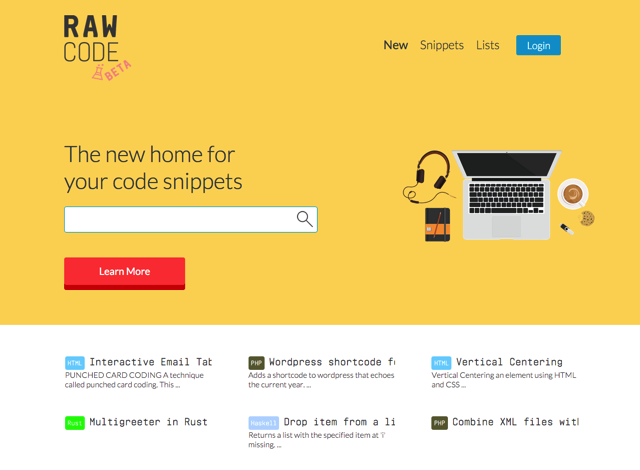
在網路上共享程式碼或代碼可使用的服務很多,例如之前介紹過「五個程式碼分享服務,貼上後立即產生鏈結加入高亮效果」,不過最多人使用的應該還是 GitHub,也是比較穩定且方便的選擇。如果你跟我一樣覺得 GitHub 有些複雜,不太知道要如何上手的話,那麼本文介紹的這款 Rawcode 或許會比較簡單一些。
Rawcode 是一個線上程式碼分享服務,與文字分享工具差不多,不過主要以處理各種程式碼為主。Rawcode 能自動對於程式碼加入高亮(Highlights)效果,讓我們在閱讀上更加清楚易懂,同時具備搜尋、分類和保存功能。可惜 Rawcode 目前尚未支援嵌入程式碼功能,無法讓我們把程式碼加入自己的網站或部落格顯示。
Rawcode 目前還是非常早期的項目,至少內容上不是太豐富,但在我試用後發現它其實還蠻簡單的,如果要保存或共享程式碼,這項服務可以快速滿足需求。
網站名稱:Rawcode
網站鏈結:https://rawcode.io/
使用教學
STEP 1
開啟 Rawcode 網站,可以看到網站收錄一些最近更新、上傳的程式碼,也可利用搜尋功能來查找相關的代碼,不過就像前面說的,因為 Rawcode 剛開站不久,能找到的程式碼數量也不多。
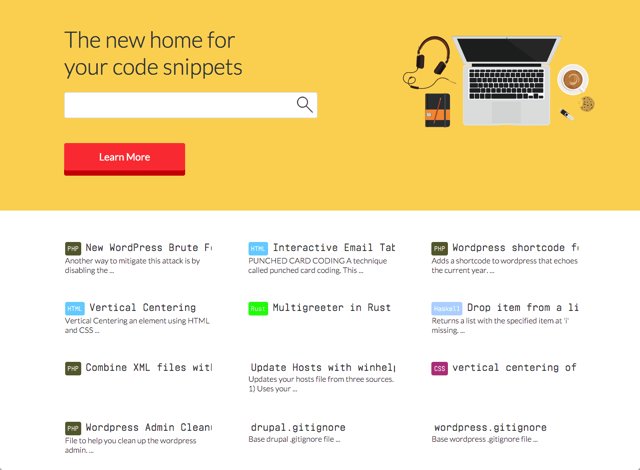
STEP 2
Rawcode 讓我們能在網上儲存及共享程式碼,點選右上角的藍色「Login」來註冊新帳號,開始在上面建立些內容吧!註冊時設定使用者名稱、Email 和密碼即可註冊,無須收驗證信,直接就能登入使用。
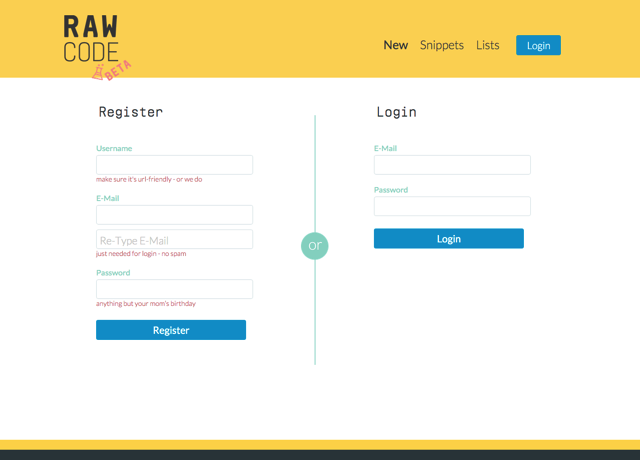
STEP 3
登入後,點選上方的「New」即可在 Rawcode 輸入新程式碼,例如我找到一段來自於 CloudFlare 最近釋出用來防止 WordPress 的 xmlrpc.php 被暴力攻擊的代碼,把它當作範例使用。
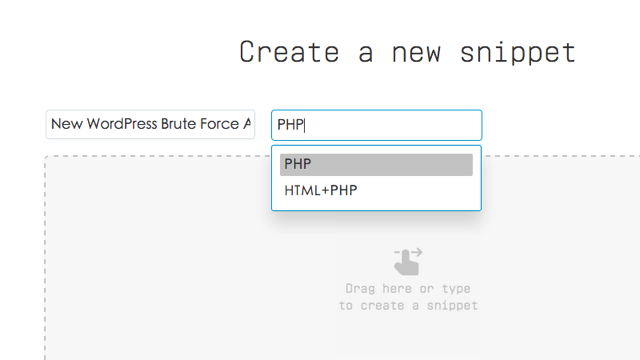
設定這段程式碼標題、語言(例如 PHP、HTML、CSS 等等),直接複製程式碼、貼上。如果你要輸入額外說明或相關資訊,網站也提供了 Snippetinfo 欄位讓使用者自由加入,這段說明也會出現於代碼頁面,最後加入標籤即可「Save」保存。
順帶一提,Rawcode 可以選擇要把程式碼公開讓其他人檢視,或是私人(Private)模式,這部分在建立頁面下方能夠自行選擇。
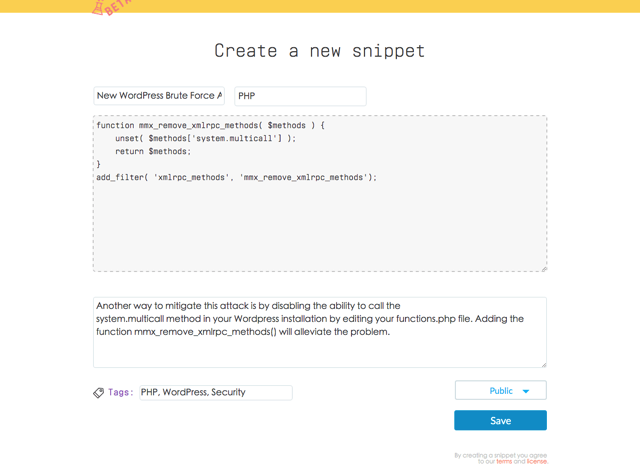
STEP 4
建立後使用者就能直接複製產生的網址,讓其他人檢視你所分享的程式碼片段。如果想試試看相關功能及顯示的效果,可直接使用我的鏈結:
目前 Rawcode 沒有限制可儲存的程式碼數量。
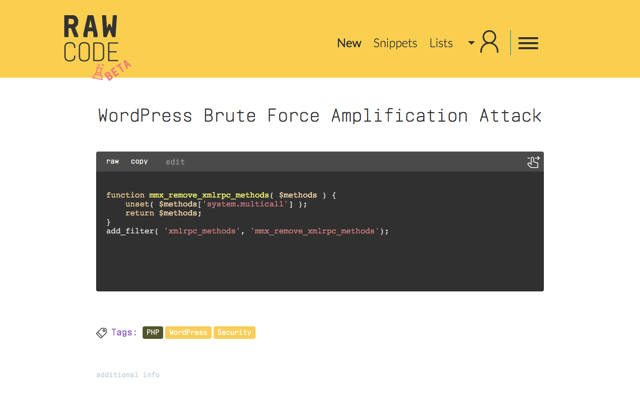
值得一試的三個理由:
- 免費線上儲存、分享程式碼片段(Code Snippets)
- 支援多種常見程式碼類型,內建加入高亮、Raw 檢視等功能
- 網站速度快、操作簡單,但內容稍少且還無法內嵌至其他網站








